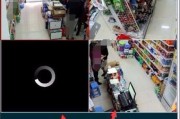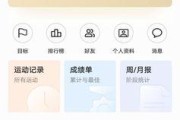当您购买了一台新的无线路由器,或者希望将现有的路由器设置连接到新的WiFi网络时,了解路由器上哪个按钮用于连接WiFi及其操作步骤至关重要。这篇文章将为您详细解读连接WiFi所需操作的每个步骤,确保您能够轻松完成设置过程。
核心关键词突出:路由器连接WiFi按钮,操作步骤
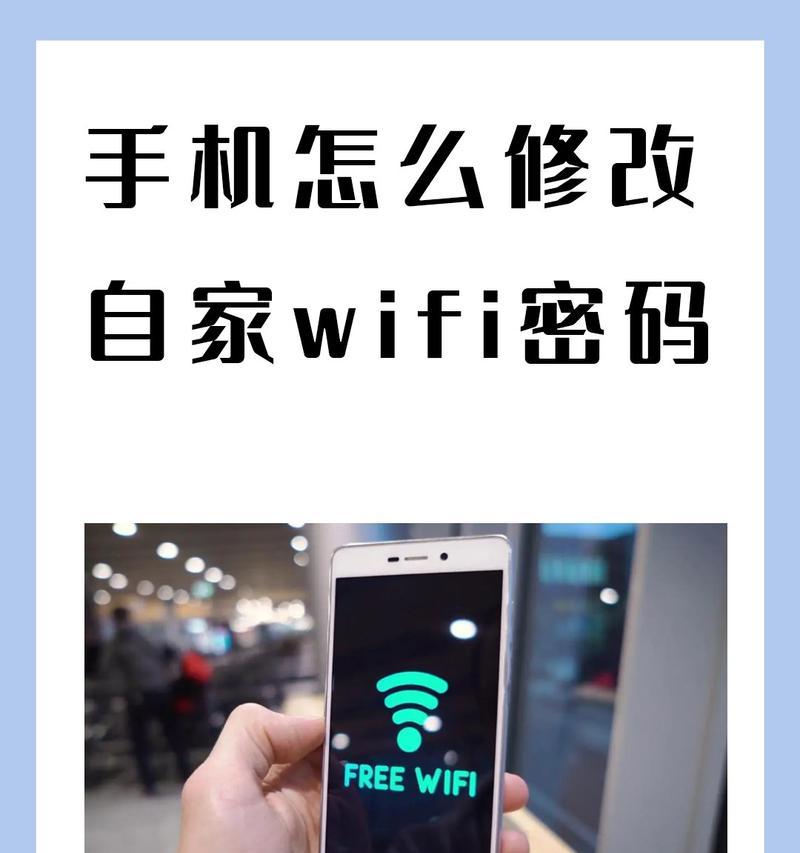
关于路由器连接WiFi按钮的初步认识
路由器是现代家庭和办公室网络连接的核心设备之一。它能够通过WiFi信号覆盖一定范围,允许我们的设备如手机、平板电脑、笔记本电脑等连接互联网。大多数路由器会配备一个或多个物理按钮,其中最重要的一个是用于连接WiFi的按钮。通常,这个按钮被称为WPS(WiFiProtectedSetup)按钮。
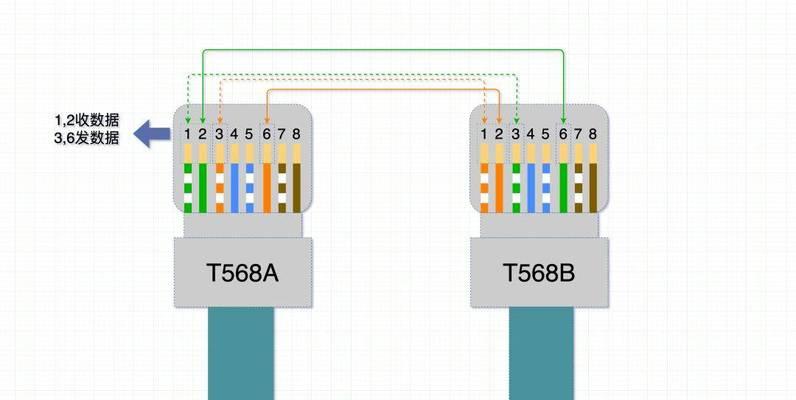
操作步骤详解
步骤一:检查路由器的WPS按钮位置
找到路由器上的WPS按钮。它通常位于路由器的前面板,形状为一个带有WPS标志的圆形按钮。有的路由器可能还有其他按钮,但WPS按钮是用于连接WiFi的按钮。
步骤二:确保WiFi设备已开启
确保您想要连接的设备(如智能手机、平板或笔记本电脑)已开启并且处于待机状态。检查WiFi功能是否已经开启,如果是的话,关闭它再重新开启,以确保设备能够搜索到新的WiFi信号。
步骤三:长按或短按WPS按钮
接下来,请按照路由器的说明书操作。不同的路由器可能要求您执行不同的操作:
长按WPS按钮:某些路由器要求您长按WPS按钮几秒钟(通常是5到10秒),以激活WPS连接模式。
短按WPS按钮:而有些路由器则要求您短按一次,之后路由器会保持一段时间的WPS模式,供您连接。
步骤四:连接设备到WiFi网络
在按下WPS按钮后,您需要在设备的WiFi设置中选择路由器的名称(SSID),输入路由器的默认密码,或让设备自动搜索到WPS模式下的网络信号进行连接。
步骤五:等待连接成功
连接过程可能需要几秒钟到几分钟不等。一旦连接成功,您的设备就会显示出连接到WiFi网络的状态,并能够开始访问互联网。
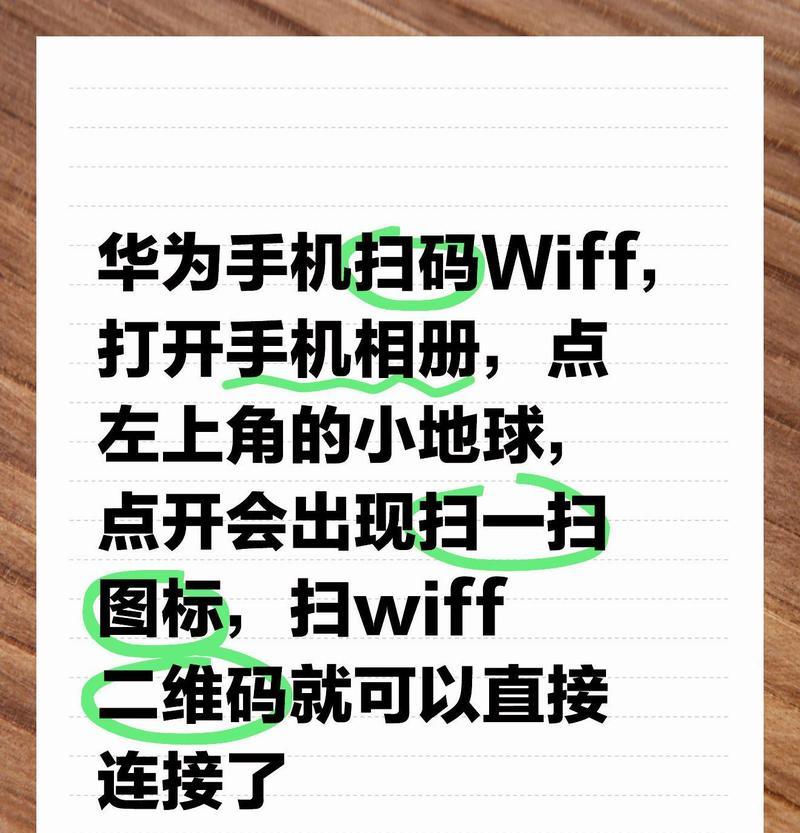
常见问题与解决方法
问题:无法连接到WiFi。
解决方法:确保路由器的WPS功能已启用,并检查是否有其他设备正在使用WPS功能导致冲突。同时,确认路由器的固件是最新的,旧的固件可能会导致连接问题。
问题:WPS按钮无反应。
解决方法:重启路由器后再尝试操作。如果问题依旧,可能是按钮损坏或者路由器固件问题,建议联系制造商技术支持。
实用技巧
每次更改WiFi密码后,您可以通过WPS按钮快速重新连接设备。
为确保网络安全,建议在首次连接到路由器后立即更改默认的WiFi密码和路由器管理密码。
结语
通过以上步骤,您应该能够顺利地使用路由器上的WPS按钮连接到WiFi网络。务必参考您的路由器手册,因为不同的设备可能会有一些特殊的步骤或要求。如果在操作过程中遇到任何问题,不要犹豫,及时联系路由器的制造商获取帮助。现在,您可以尽情享受无线上网带来的便捷了。
标签: #操作步骤